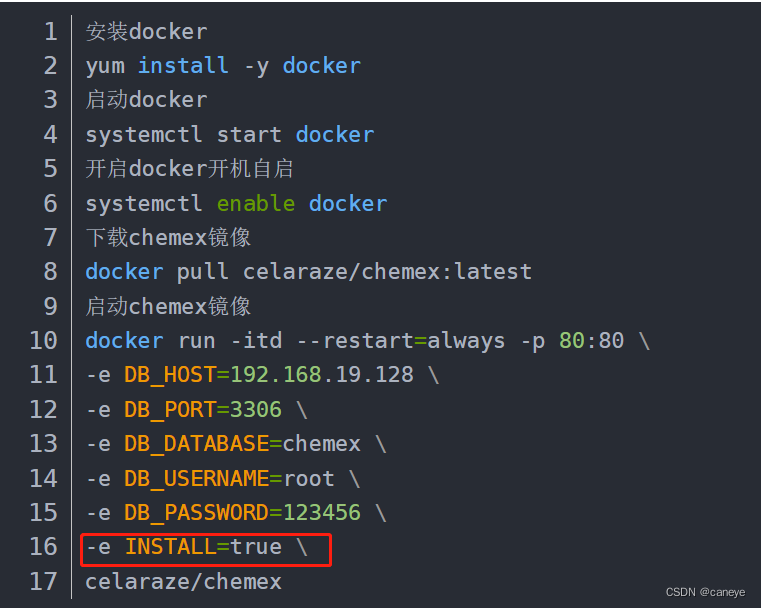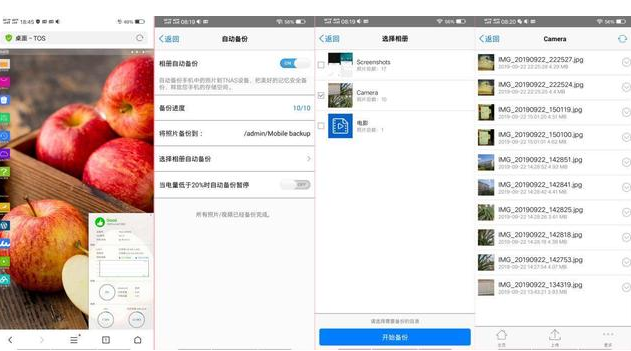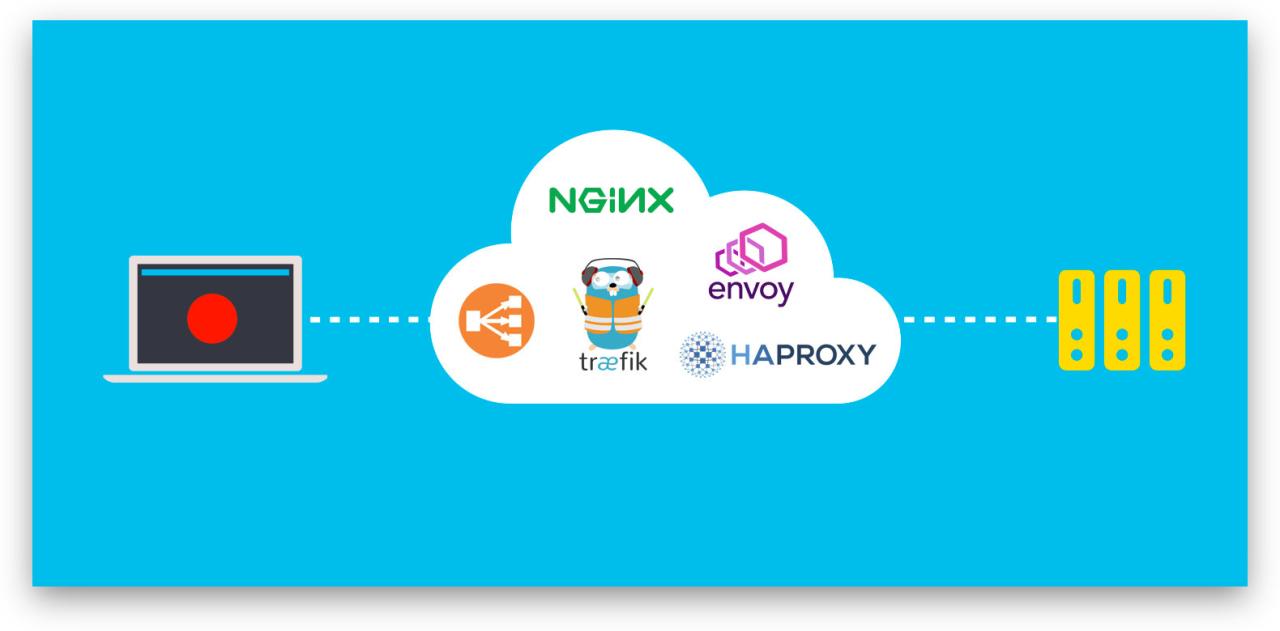随着数据化转型和企业跨区域发展,办公模式逐渐趋于多样化和灵活化,异地远程办公、移动办公及混合办公模式,将成为大势所趋。

但是问题来了,企业员工如何在异地远程访问公司内网,可以随时下载上传文档,解决紧急业务等问题呢?
今天给大家介绍两种方法,通过外部网络也能远程访问公司内网资源,一起来学习吧
quickconnect访问
1️⃣首先,登录群晖NAS,打开控制面板,启用quickconnect。
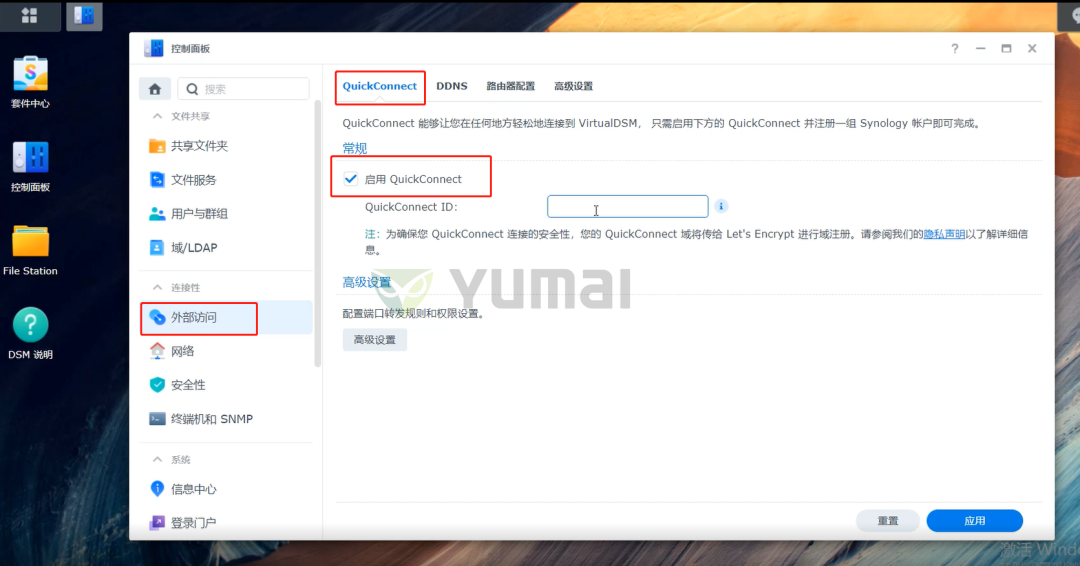
2️⃣这里要用到Synology账号,一般在安装系统的时候已经注册并登录了如果还没注册的,可以在这个界面注册即可。
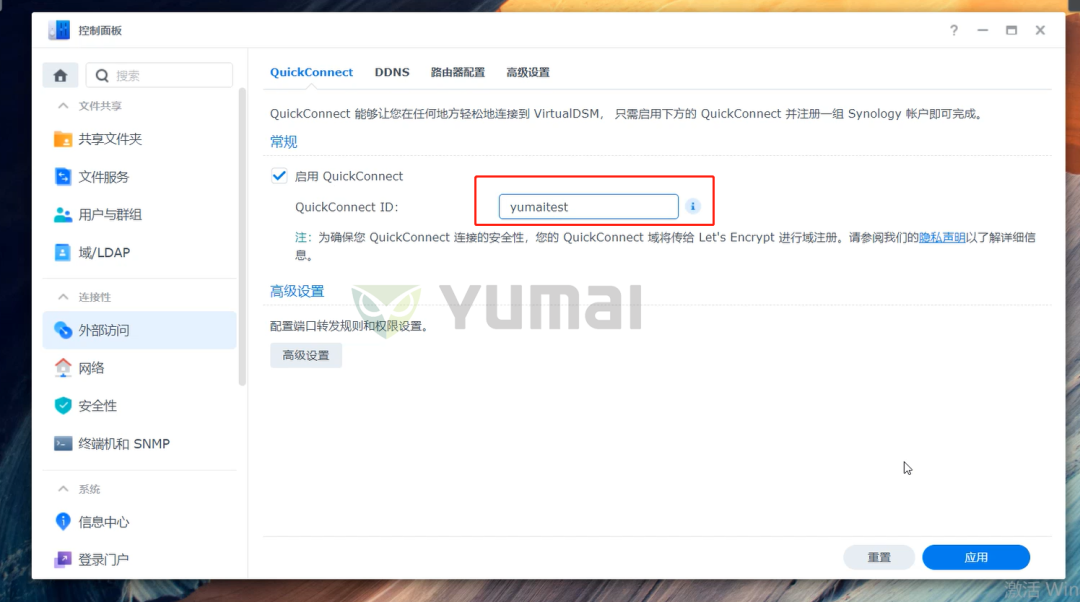
3️⃣启用后就可以通过界面显示的DSM登录链接(http://QuickConnect.to/xxx)进行远程访问了。
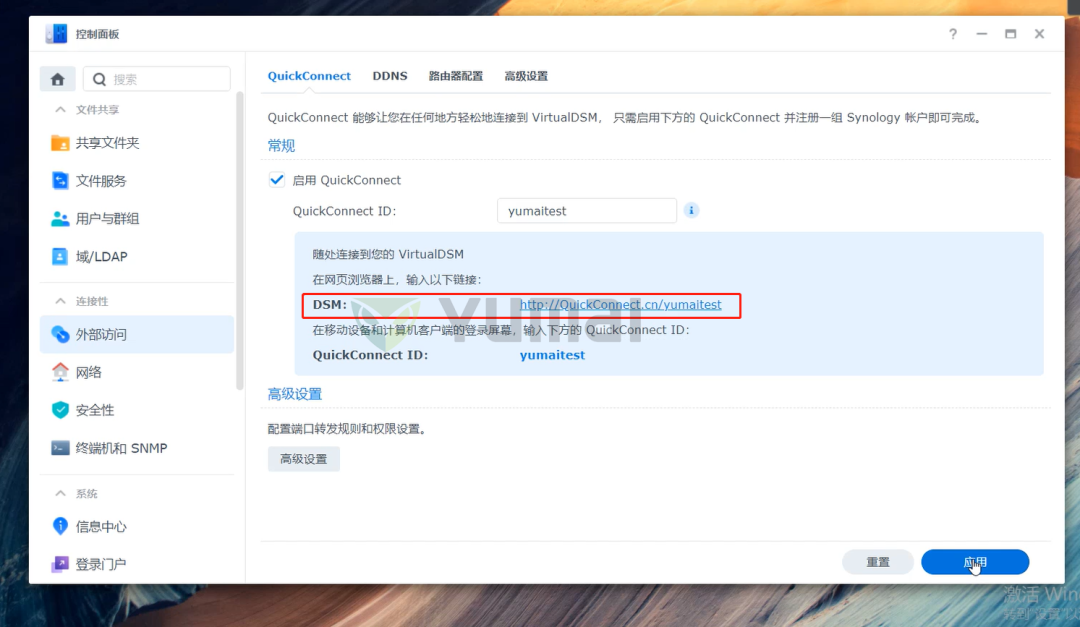
4️⃣QuickConnect服务相当于官方提供的内网穿透服务。优点是方便,不需要太多的网络知识;缺点是需要通过群晖中转服务器,连接速率会慢一些,但也能够满足正常使用。
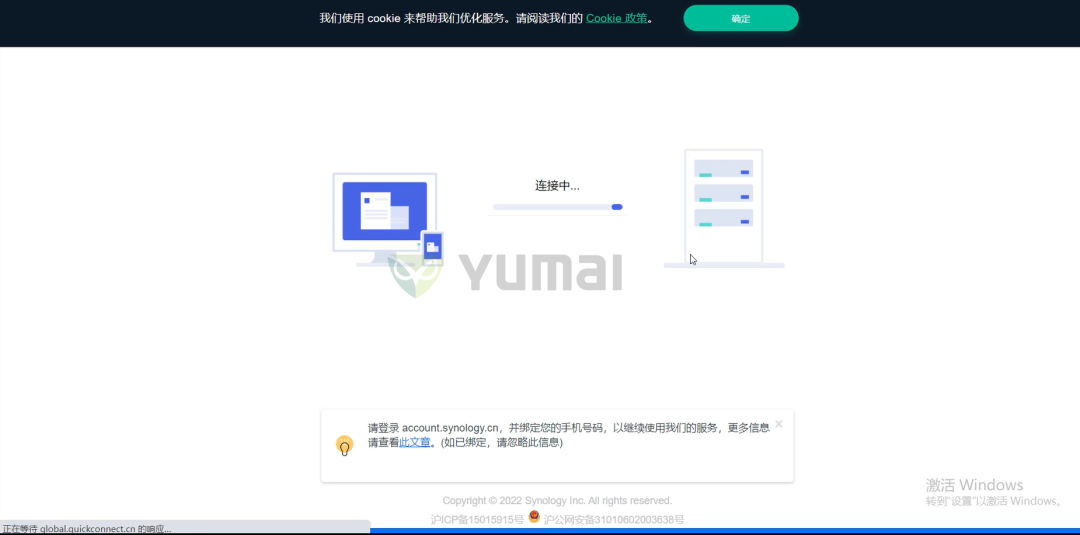
转载来源:绿色软件【Trihawk宇麦科技】,想获取更多精彩内容可搜索关注哦【更有深度的技术分享】、【更有参考价值的行业案例】、【更为实用的教程指南】都会第一时间在那里进行分享
DDNS访问
1️⃣这种方式需要拥有公网IP,才能做端口映射。比如群晖用的是5000端口,所以要将5000端口映射出去。
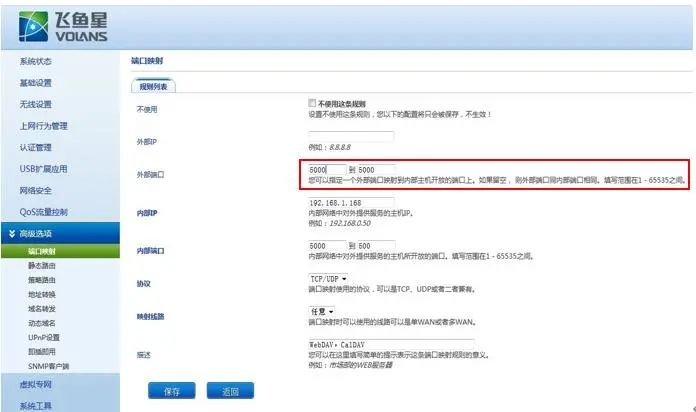
2️⃣点击控制面板 > 外部访问 > DDNS > 新增。
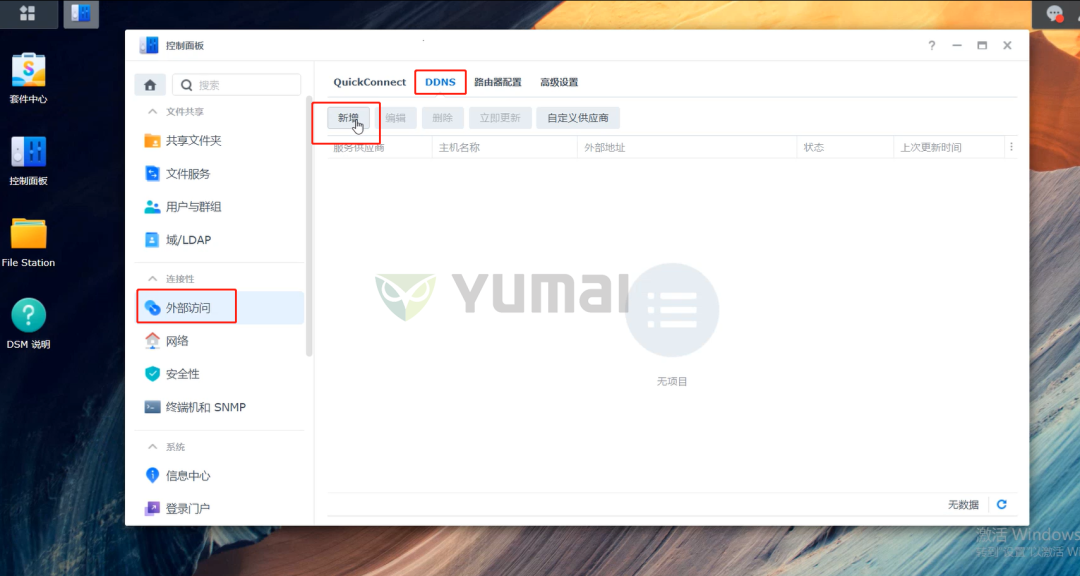
3️⃣其中支持多种DDNS添加,这里以群晖自带的作为举例。当然除了群晖还可以使用其他的服务商,例如花生壳、腾讯云。
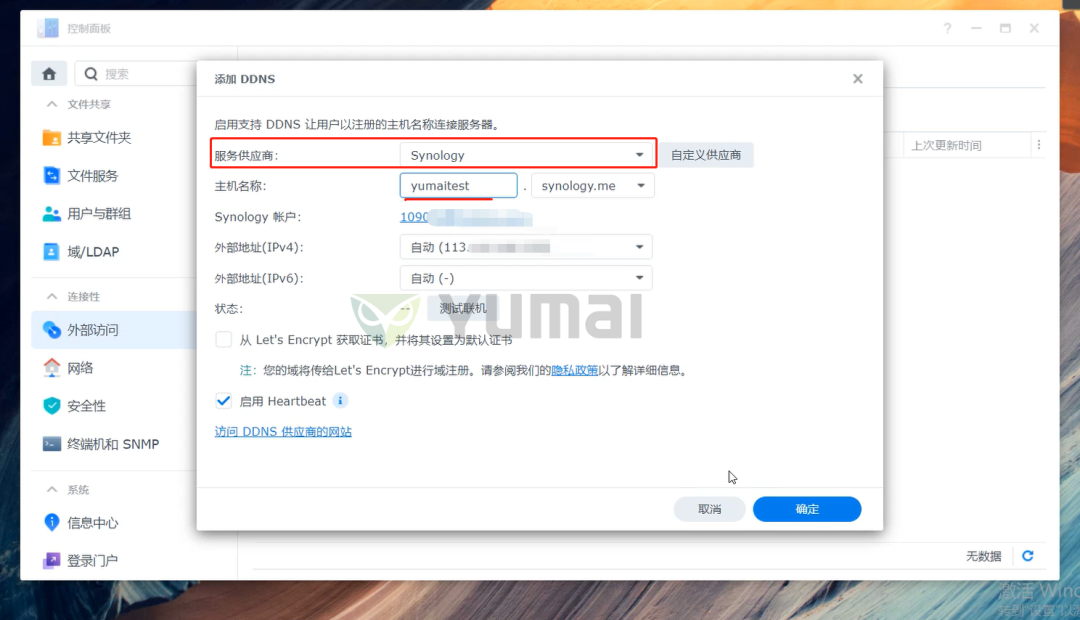
4️⃣主机名称前缀可以进行自定义。访问地址是DDNS+映射出去的端口,例如:yumaitest.synology.me:5000。
5️⃣确定后完成设置,显示状态正常即可。
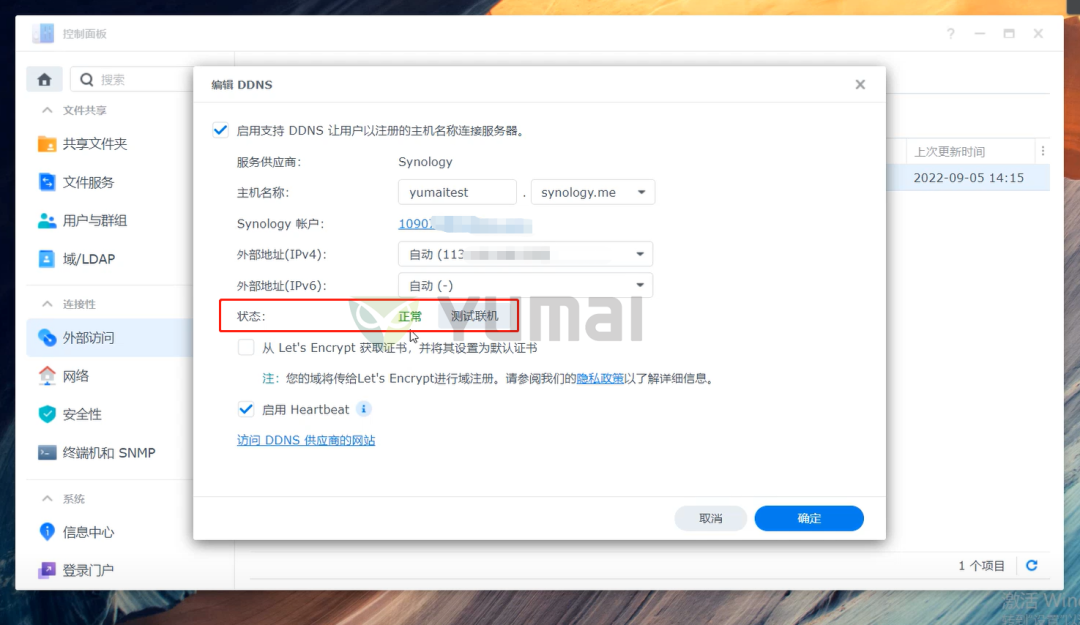
公网IP的验证
1️⃣有个简单的办法可以进行检测,在百度搜索关键词“IP地址”,可以在结果中查到你目前的外网IP地址。
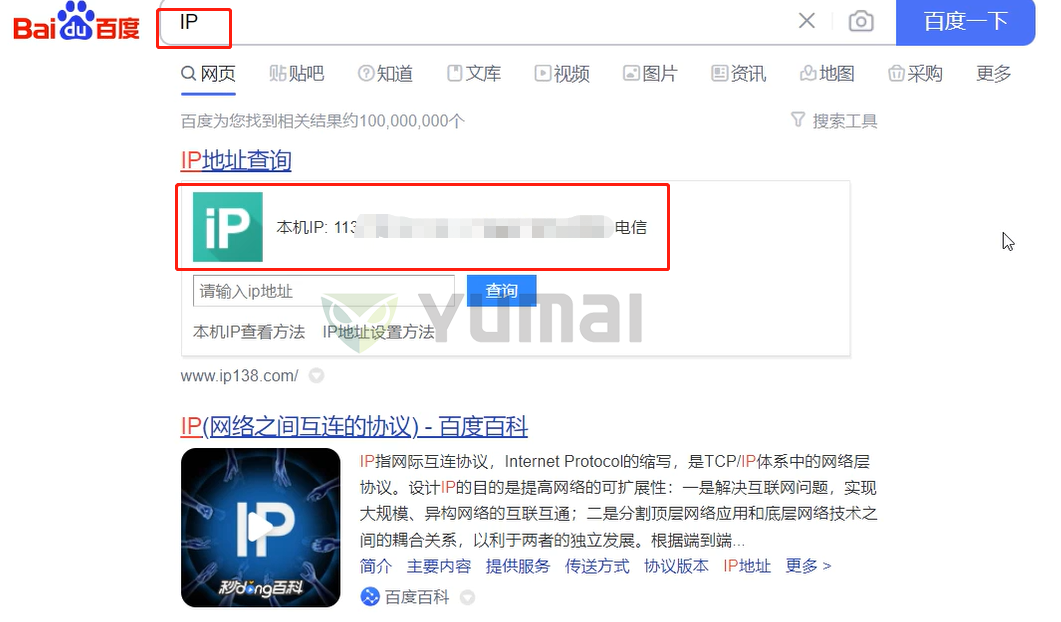
2️⃣如果与自己路由器上的WAN IP对照一致就表示你已经拥有公网IP了。
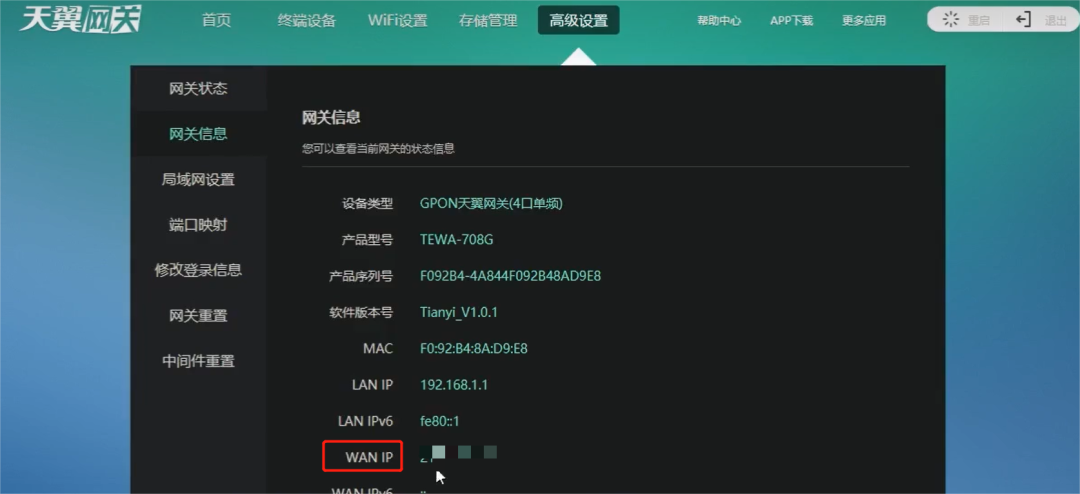
3️⃣另外也可以在这个网站进行查询(yougetsignal.com)。
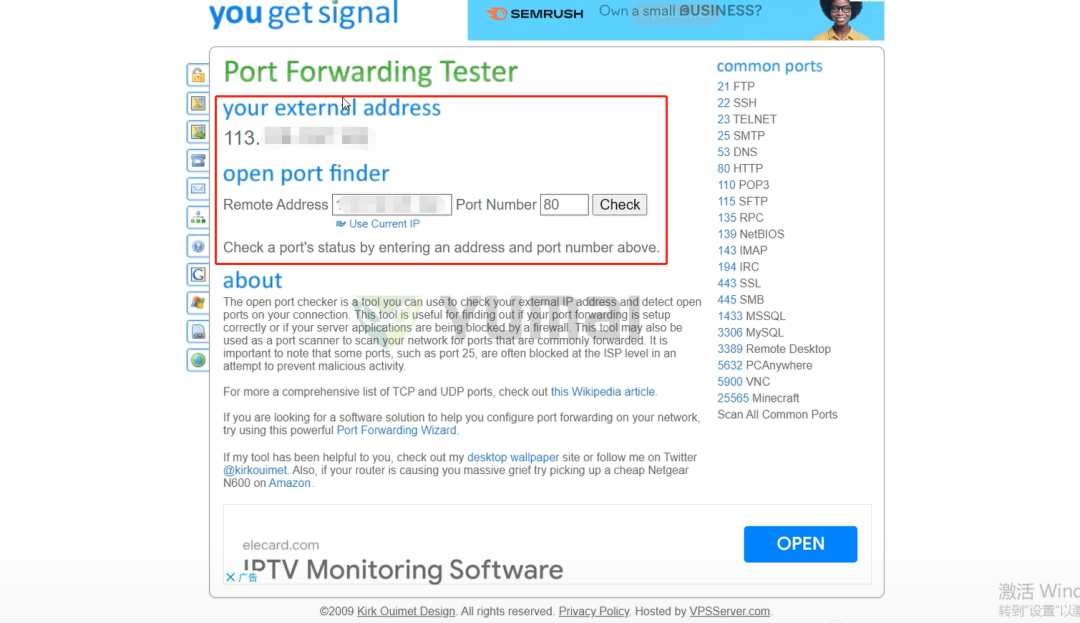
端口转发的设置
首先,直接进入光猫。点击高级设置,找到端口映射,局域网IP填服务器地址,内部端口填5000(nas是5000),外部看自己设定,添加映射就完成啦。
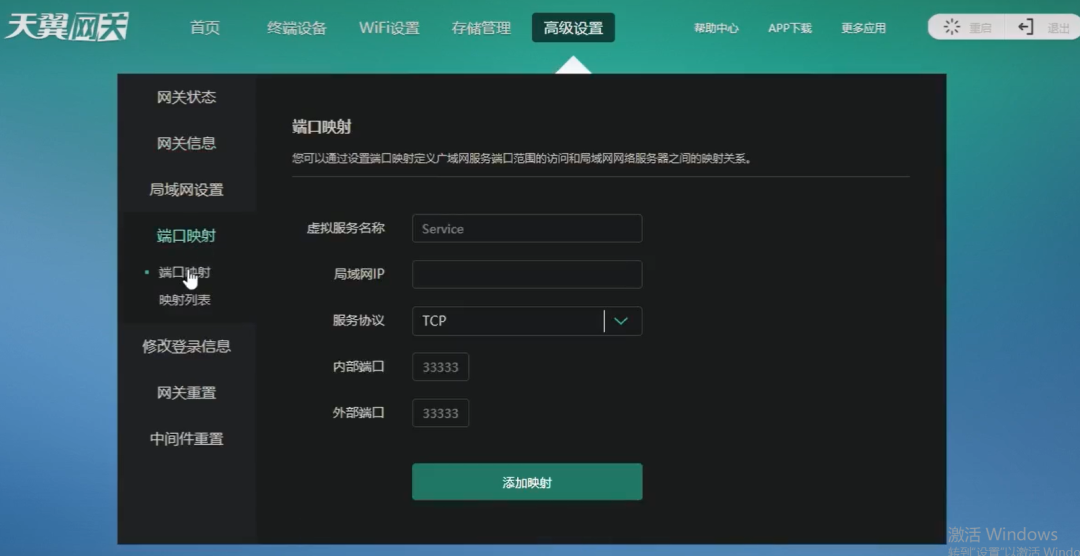
原文链接:https://blog.csdn.net/trihawk/article/details/127609180


![[NAS存储]手把手教你如何给群晖申请免费域名+配置DDNS解析+领取SSL证书-陌上烟雨遥](https://wallpaper.moluyao.wang/wp-content/uploads/2024/06/QQ截图20240604170558.png)